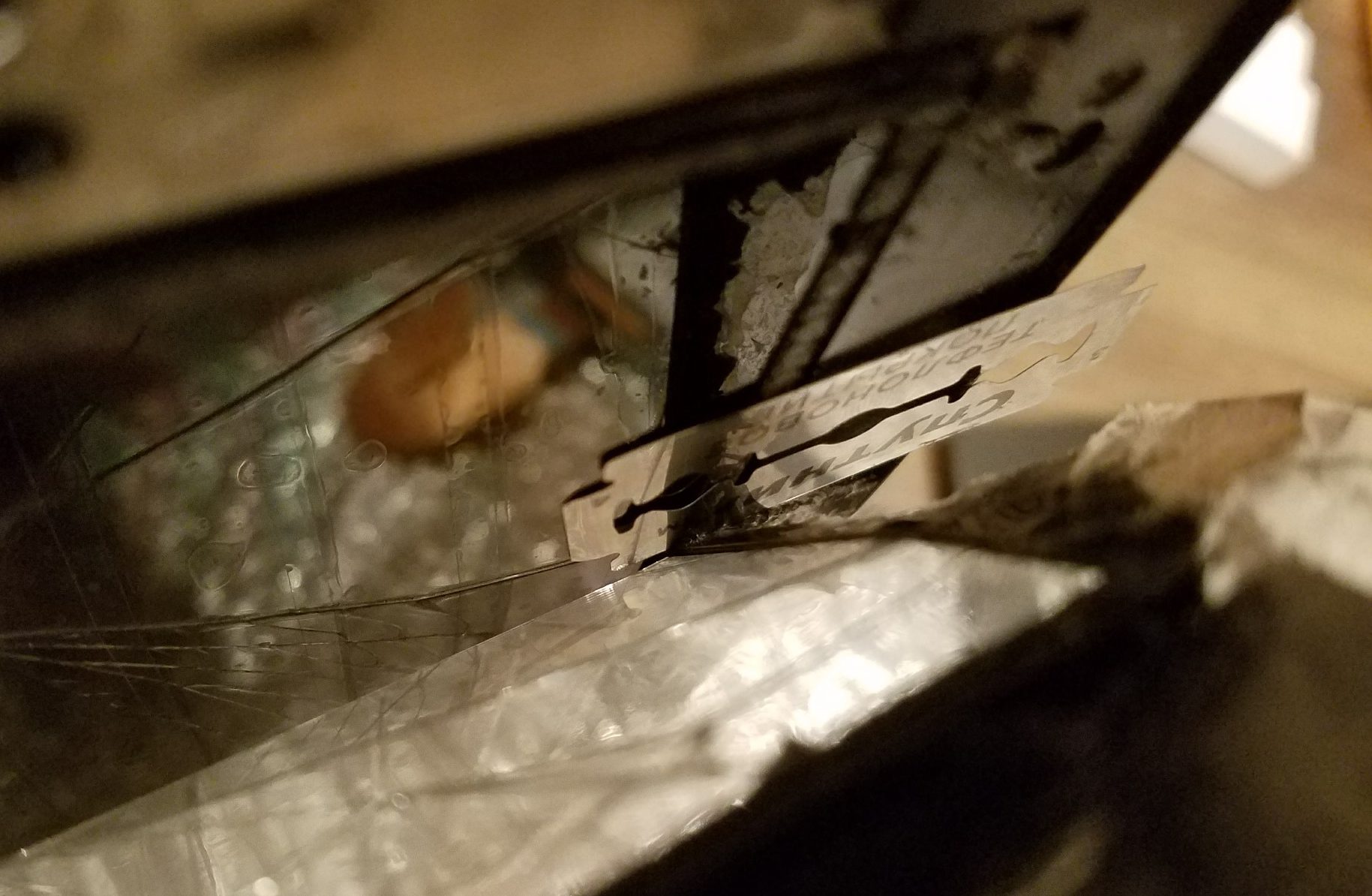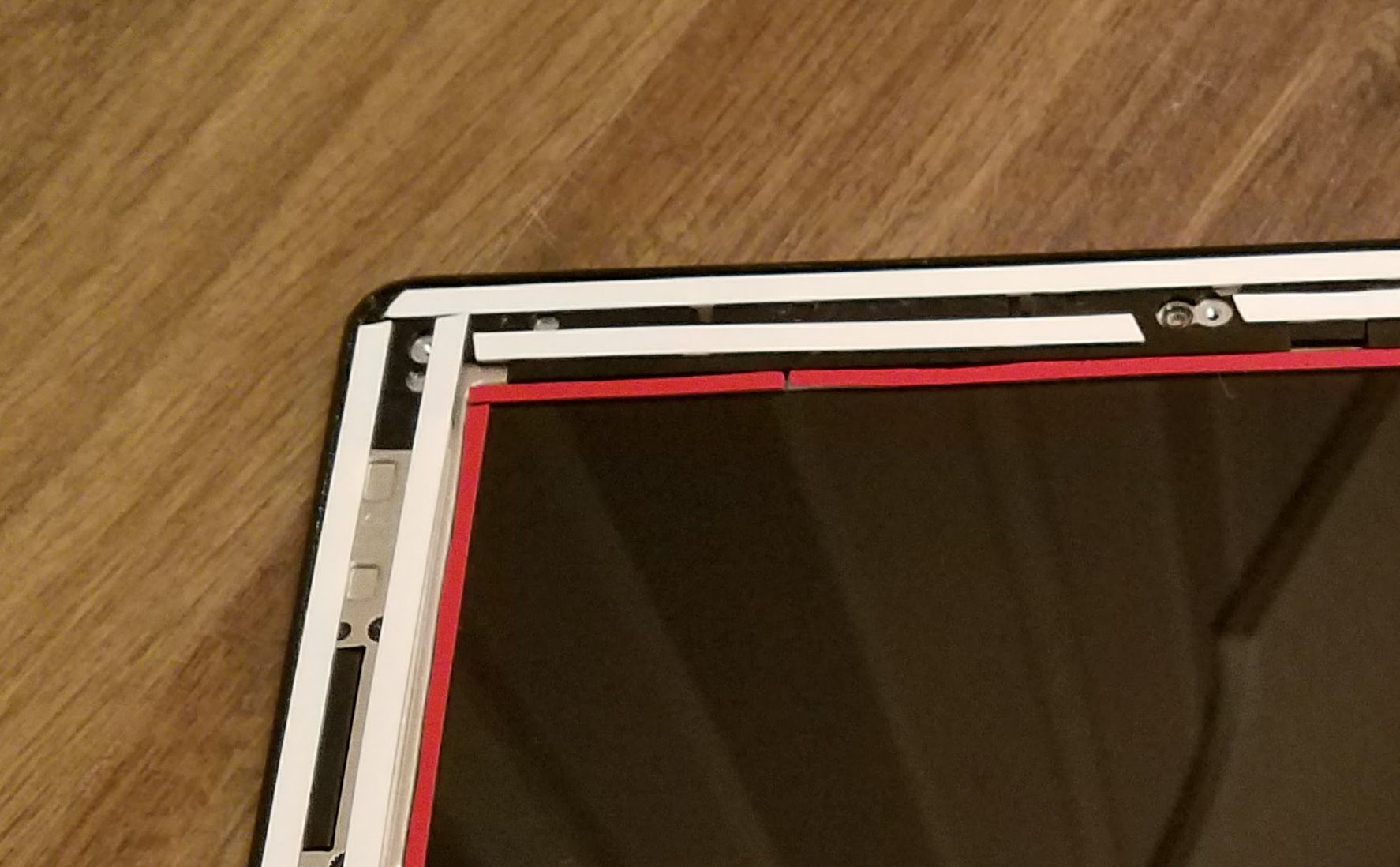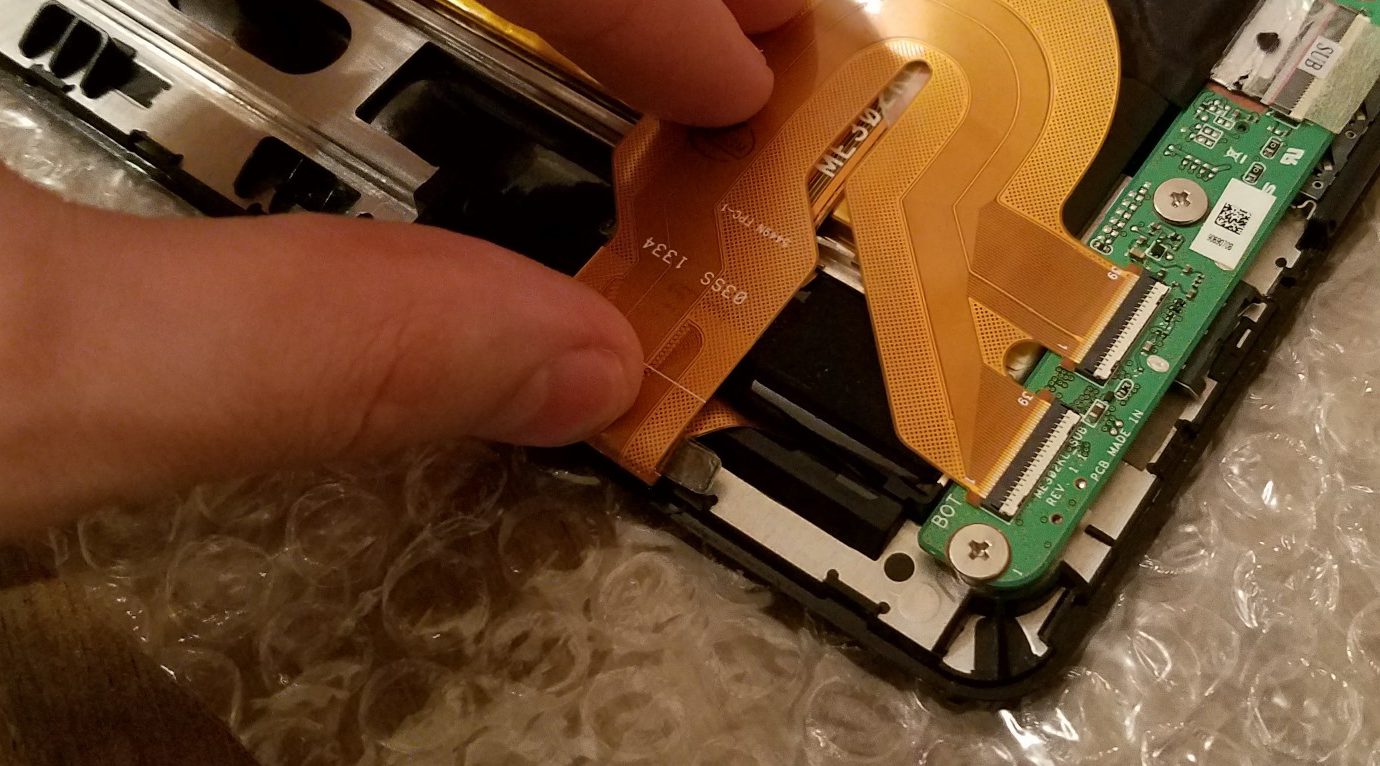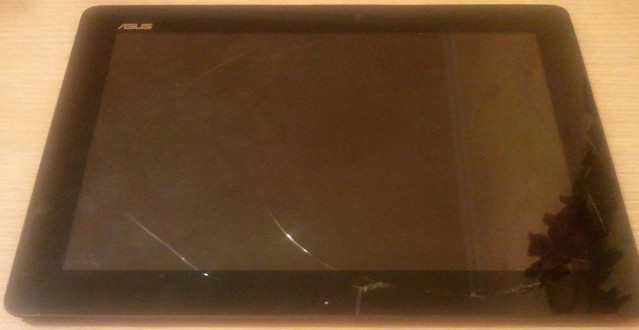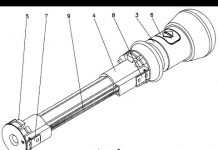En détail : réparation tablette asus à faire soi-même par un vrai maître pour le site my.housecope.com.
Aujourd'hui, la tablette est à nouveau en réparation. Mais cette fois d'Asus.
J'ai décidé d'écrire sur la réparation de ce modèle particulier en raison de la présence d'un grand nombre de nuances qu'un maître peut rencontrer.
Avec un superbe écran FHD, un processeur très puissant, 32 Go de stockage interne et un module cellulaire dans son arsenal, le me302kl est rapidement devenu un modèle très populaire, malgré le coût assez élevé au début des ventes.
Avec tous les avantages ci-dessus, la tablette a un verre de protection très fragile, qui est également un écran tactile avec une très fine grille de contacts, ce qui en cas d'endommagement du verre, dans presque 100% des cas, signifie la défaillance de cet écran très tactile. .
Il semblerait, acheter un écran tactile et le changer, mais ce n'était pas là. Plus récemment, en cherchant une pièce détachée, nous aurions rencontré plusieurs problèmes :
- Un prix inhumain de 4 500 à 6 000 roubles, uniquement pour l'écran tactile, et c'est pour les Chinois.
- La présence de différentes révisions de l'écran tactile, incompatibles entre elles, ou partiellement compatibles, mais nécessitant un calibrage ultérieur.
- Caractéristiques de conception. L'écran tactile, non seulement est collé au corps avec du ruban adhésif très résistant, il est également collé avec une bande du même ruban à la matrice le long de son périmètre. De ce fait, lors du démontage de la tablette, il est très facile d'endommager la matrice, ce qui rendra les réparations peu pratiques.
C'est pourquoi, dans les petites villes, de telles tablettes erraient souvent de maître en maître, jusqu'à trouver refuge sur l'étagère d'un atelier, où un client désespéré les vendait en pièces détachées. J'ai eu la chance d'acheter un de ces comprimés aussi. Et moi aussi, je l'ai reporté à des temps meilleurs, car chaque fois que je l'ai sorti de l'étagère avec l'intention de la réparer, je me suis souvenu des problèmes que j'aurais avec elle, après quoi je remettais la victime sur l'étagère.
| Vidéo (cliquez pour lire). |
Parmi ces problèmes, seul le prix a perdu de sa pertinence pour le moment.
Mais l'enthousiasme et la curiosité, une fois de plus gagnés sur les peurs et la paresse, et c'est parti !
Commençons par surmonter le premier problème - nous avons besoin de la bonne pièce. Nous devrons comprendre la description des options de l'écran tactile et leur compatibilité les unes avec les autres.
Me302kl utilise un écran tactile de révision 5425n, qui est très difficile à trouver non seulement en Russie, mais aussi en Chine.
Mais vous pouvez choisir des analogues, dont les plus optimaux, 5280n du modèle TF301, qui a exactement le même câble et s'adapte sans aucune modification. Mais dans ce cas, il faut être prudent, car sous couvert de cette révision, les vendeurs chinois aiment vendre moins cher 69.10I21.G01 / G03, ce qui ne nous conviendra pas, car il a une géométrie de boucle différente.
Une autre option que je viens d'avoir est 5235n, la seule différence avec l'original, dans un train plus long et incurvé. Avec une certaine habileté, ce train peut être facilement plié de la manière souhaitée.
Et enfin, la quatrième option la moins chère - 69.10I27.T01qui peut être utilisé aussi (je ne le recommande pas à cause de la complexité). Une caractéristique de cette révision est la nécessité d'installer un firmware modifié, sans lequel l'écran tactile fonctionnera dans une image miroir (les clics seront inversés).
Pourquoi Asus a engendré un tel zoo de pièces de rechange pour les modèles connexes, je ne peux que le deviner. La raison en est peut-être la présence d'un grand nombre d'usines différentes où des commandes de production ont été passées, peut-être autre chose. Le fait est qu'il existe et nous devrons en tenir compte.
Pour cette procédure, nous avons besoin d'un ruban adhésif, d'un jeu de séparateurs, d'une spatule à extrémité fine et plate et d'un sèche-cheveux irremplaçable. La spatule peut être remplacée par un couteau de bureau fin, faites juste attention à ne pas couper le dé.
Nous commençons par coller le verre brisé à l'extérieur avec du ruban adhésif ordinaire afin qu'une fois retirés, les miettes de verre ne volent pas dans des directions différentes. Ensuite, nous retirons le couvercle arrière, en brandissant le connecteur dans le joint avec le cadre, après avoir retiré le plateau de la carte SIM.
Après cela, réchauffez soigneusement le bord à partir duquel nous commencerons à retirer le verre.
Ensuite, nous soulevons le verre du côté chauffé et nous commençons lentement à le séparer du cadre. Attention, le verre est très fragile et va se fissurer et s'effriter. Ne vous inquiétez pas, des fissures se refléteront sur la matrice et il semblera que l'affichage est également éclaté. Et encore une chose - ne poussez pas le connecteur trop profondément et ne pliez pas trop à la fois, afin de ne pas endommager la matrice. La caractéristique de conception est que l'écran tactile est non seulement collé au cadre du boîtier, mais également collé avec une bande intérieure de ruban adhésif autour du périmètre de la matrice, c'est pourquoi vous ne devez pas trop plier l'écran tactile - vous risquez de le casser l'écran.
Et puis, le processus le plus fastidieux - nous le réchauffons, le décollons, le réchauffons à nouveau et le décollons. Encore une fois, faites attention au collage interne de l'écran tactile avec une matrice. Je recommande de le décoller ou de le couper avec une lame, après avoir décollé le verre du cadre autour du périmètre.
Pour ce faire, nous chauffons à nouveau le lieu de collage et le déconnectons lentement. Centimètre par centimètre.
Je le répète encore une fois, prenez votre temps.
Le processus de séparation est enfin terminé !
Nous allumons la tablette et vérifions s'il est logique de passer à autre chose.
Nous connectons l'écran tactile "sur la morve" et vérifions. Hourra, tout fonctionne ! Passer à autre chose.
Après cela, notre tâche consiste à nettoyer le cadre du ruban adhésif restant. Pour ce faire, il est pratique de retirer un morceau de scotch de l'écran tactile cassé et, comme pour l'éponger, de nettoyer le cadre.
De la même manière, le pourtour de la matrice peut être nettoyé des résidus de scotch. Pour ce faire, retirez lentement les restes du ruban adhésif, puis, en épongeant, nous faisons le tour du périmètre avec du vieux ruban adhésif, en nettoyant les bords des restes de colle.
Nous devrions l'obtenir comme ceci :
Maintenant, notre tâche consiste à préparer une tablette pour l'installation d'un nouvel écran tactile.
Pour ce faire, nous utilisons du ruban mousse de 0,3 ou 0,5 mm d'épaisseur, d'une largeur qui vous convient. Nous collons le cadre autour du périmètre.
Après cela, notre tâche consiste à coller les bords de la matrice autour du périmètre afin d'exclure son contact avec la peau tactile.
Pour cela, je recommande d'utiliser du ruban mousse noir de 0,3 mm d'épaisseur et 3 mm de large.
Collez doucement autour du périmètre, en veillant à ce que le bord du ruban ne dépasse pas les bords du film noir, qui est collé sur les extrémités de la matrice.
Une fois que tout est prêt, vous devez nettoyer la surface de la matrice des empreintes digitales et de la poussière, le cas échéant. Pour cela, nous aurons besoin de tous les mêmes restes de l'ancien scotch. Nous le roulons en un morceau pratique et ..., oui, nous effaçons l'écran avec. Cette méthode élimine l'apparition de traînées, et élimine parfaitement la poussière et la graisse de la surface de la matrice sans l'endommager.
Après avoir préparé la matrice et l'écran tactile, retirez le ruban de protection de la bande, puis, en inclinant l'écran tactile sur l'écran, enlevez le film de transport intérieur, sans toucher l'écran et en vous assurant qu'aucune poussière ne pénètre à l'intérieur, collez l'écran tactile sur le cadre.
Dans mon cas, l'écran tactile d'une révision compatible a une géométrie de boucle différente. Notre tâche est de le plier dans le bon sens afin que les connecteurs du ruban s'alignent avec les connecteurs de la carte.
Nous le plions pour qu'aucun pli prononcé n'apparaisse (ne pas repasser les plis). Aussi, je recommande fortement d'isoler les points de contact des couches de panache, par exemple, avec un ruban Kapton, pour exclure les interférences et les clics fantômes, pour lesquels les tablettes de cette gamme Asus étaient si célèbres.
Une fois la boucle préparée et connectée, la touche finale reste - fermez le couvercle et vérifiez le résultat de notre travail.
Pendant le processus de remplacement, l'écran n'était recouvert de rien. Juste avant le collage, soufflait la poussière et enlevait les débris qui s'étaient envolés. Si votre endroit est poussiéreux, il est logique d'acheter un film spécial et d'en recouvrir l'écran jusqu'au moment du collage.
Réparer ce modèle de tablette n'est pas facile pour plusieurs raisons.C'est la complexité de la conception avec plusieurs couches de ruban adhésif, et des pièces rares, et le saute-mouton avec des versions d'écrans tactiles. Cependant, dans mon cas, la réparation était justifiée à la fois du point de vue de l'acquisition d'une expérience inestimable et du point de vue économique.
A une certaine époque, sur des forums spécialisés, et uniquement sur des sites d'annonces, on pouvait rencontrer de nombreuses personnes qui souhaitaient vendre une telle tablette avec un écran tactile cassé. Compte tenu de ses caractéristiques et de ses capacités, un tel achat "pour l'avenir" était justifié, car le coût des pièces de rechange a considérablement baissé (mon écran tactile a été acheté pour 1950 roubles) et la tablette n'a pas perdu de sa pertinence. En conséquence, étant donné que j'ai eu la tablette pour 500 roubles ridicules (pour les pièces), le coût total pour moi est de 2500 roubles plus le temps et les efforts pour les réparations. Pas mal. Littéralement pour une chanson, je suis devenu propriétaire d'une tablette agile avec une bonne batterie et un excellent écran FHD.
Que le jeu en vaille la chandelle dépend de vous. Pour moi, cette tablette a pris sa place sur la table de chevet et offre la possibilité de lire confortablement une critique sur mobile avant d'aller au lit, de jouer quelque chose et de regarder une vidéo.
Récemment, un problème m'est arrivé, écrasé accidentellement l'écran tactile (écran tactile) de ma tablette ASUS TF300T (la tablette était allongée sur le lit et j'ai appuyé dessus avec mon genou, le couvercle ne m'a pas épargné une telle pression).
Du coup, la tablette fonctionne, mais le capteur tactile est buggé au point d'en être impossible. Réparation nécessaire.
Je me suis tourné vers le centre de service - ils ont annoncé le montant de 5 000 roubles. pour les réparations et une durée indéterminée de réparation (1 mois minimum, mais peut-être 2-3). Ni le montant ni les modalités ne me convenaient, j'ai donc décidé de le réparer moi-même.
Sur Internet, j'ai lu qu'il existe plusieurs options (révisions) de l'écran tactile pour cette tablette. La révision de l'écran tactile peut être reconnue en démontant partiellement la tablette.
Total des révisions 5 : G01, G02, G03, Uniquement en marque blanche, 5158N FPC-1 06WW (NOUVEAU).
1) Analyse préliminaire de la tablette.
Il a enlevé la couverture arrière (vous pouvez voir comment retirer la couverture dans le clip vidéo qui sera ci-dessous).
On regarde la révision sur le câble de l'écran tactile
Il s'est avéré que la révision est Only white Label, il y a très peu d'informations sur cette révision sur Internet, c'est peut-être pourquoi j'ai décidé d'écrire sur ma réparation.
Exemples d'autres révisions :

2) Commande d'un écran tactile
Idéalement, vous devez commander un écran tactile avec la même révision que le vôtre, mais je ne l'ai pas trouvé, alors j'ai commandé ce que c'était.
Je l'ai commandé sur le site Web> pour 2145 roubles + 300 roubles. pour la livraison par la poste russe en première classe.
J'ai payé la commande par carte bancaire, au bout de 6 jours j'ai reçu le colis par la poste. La boîte était grande et très légère.
Ils m'ont envoyé un écran tactile avec la révision G01.
Lors de l'analyse, j'ai pensé à plusieurs reprises que je n'aurais pas dû me lancer dans cette aventure, mais il n'y a pas eu de retour en arrière.
J'ajouterai moi-même ce qui suit :
L'écran tactile est collé avec quelque chose comme du ruban adhésif double face sur un cadre en plastique, l'écran lui-même est collé de la même manière, mais sur le verre de l'écran tactile lui-même.
Avant de séparer l'écran du tactile, chauffez l'écran tactile (j'ai utilisé un sèche-cheveux industriel, mais vous pouvez aussi utiliser un simple sèche-cheveux, ou le chauffer au soleil, etc.). Commencez à décoller doucement l'écran, n'endommagez pas l'écran. Ne vous plaignez pas de l'écran tactile (il est déjà cassé) et ne vous plaignez pas de la substance collante avec laquelle les éléments sont collés.
Ensuite, vous devez séparer le cadre en plastique du verre tactile, le chauffer également et ne pas vous plaindre du verre lui-même (en conséquence, presque tout s'est cassé pour moi), seul le cadre en plastique est important ici.
J'ai retiré tout l'adhésif du cadre en plastique et de l'écran.
J'ai acheté du ruban adhésif double face "Ruban double face mousse-acrylique" de 0,8 mm d'épaisseur, 6 mm de large. (0,8 mm s'est avéré épais, il vaut mieux acheter deux fois plus fin que 0,4 mm)
J'ai mis cette bande sur le cadre
J'ai enlevé le film rouge
Et soigneusement collé le verre tactile. Veillez à ne pas coller à l'envers ou à ne pas vous tenir sur les côtés.
Du scotch collé sur l'écran
J'ai retiré le film rouge et collé l'écran sur la vitre tactile, attention également à ne rien confondre.
Après cela, vous pouvez assembler la tablette comme indiqué dans la vidéo. J'ai perdu 1 boulon, mais cela ne semble pas effrayant.
Allumé la tablette - l'écran tactile ne fonctionne pas. Ne réagit pas du tout.
La différence dans les révisions est à blâmer pour cela. S'il y a eu une telle révision, alors je pense que tout a fonctionné tout de suite.
Commençons par configurer la tablette.
Je vous préviens tout de suite que ma tablette était rootée avant que je brise la vitre, la configuration s'est donc déroulée très facilement et rapidement.
J'avais également un adaptateur USB-OTG, ce qui a également simplifié la tâche (ou utilisez une station d'accueil si vous en avez une).
ASUS est l'un des fabricants d'équipements informatiques les plus populaires au monde, y compris les tablettes. Ces tablettes sont belles, modernes, puissantes et fonctionnelles. Le coût de telles tablettes est assez élevé, leur casse entraînera donc nécessairement des réparations. Si vous ne violez pas les règles de fonctionnement, les tablettes ASUS peuvent plaire à leurs propriétaires pendant longtemps, mais, malheureusement, elles ont aussi leurs points faibles. Il existe une liste spécifique des pannes matérielles les plus courantes et de la façon de les corriger. Désormais, la réparation d'une tablette ASUS est beaucoup plus facile.
L'une des pannes les plus courantes est un écran cassé. C'est ce modèle qui subit de tels dommages et devient un "invité" dans les ateliers de réparation. Ce n'est pas dû au fait que le modèle a un verre faible, il se raye même difficilement. Vous pouvez en être convaincu si vous essayez de couper l'écran cassé avec un couteau ou de frapper dessus sans trop d'effort. Mais écraser du verre par inadvertance est assez simple.
La tablette ASUS TF300T a la capacité de remplacer un écran tactile séparé (vitre tactile) et un écran, qui est également souvent cassé. Toute la difficulté d'un remplacement séparé réside dans le fait que la vitre tactile et l'écran sont très difficiles à séparer l'un de l'autre, ils sont solidement collés ensemble. Changer l'écran sur une tablette est beaucoup plus difficile que sur un téléphone. Vous devez non seulement avoir de la patience et de la précision, mais aussi de l'expérience, car tout mouvement maladroit peut tout gâcher et les réparations deviendront deux fois plus chères.
Mais ce n'est pas la chose la plus difficile. Dans ce modèle de tablette, vous pouvez trouver jusqu'à trois modifications de verre et, malgré leur similitude externe, vous ne pouvez pas les remplacer les unes par les autres. Si vous décidez de commander vous-même l'écran tactile, vous devez d'abord démonter la tablette et voir sa référence. Les verres tactiles les plus courants de deux modifications: G01 et G03. Non seulement ils sont plus courants que le troisième - FPC-1, mais ils peuvent également être interchangeables.
Modification de l'écran tactile FPC-1
Il est extrêmement difficile d'acheter du verre tactile FPC-1, et pour le remplacer par une autre modification, vous devez flasher le numériseur, pour lequel vous devrez dépenser de l'argent supplémentaire et perdre du temps supplémentaire.
Important! Les modèles de tablettes avec et sans 3G peuvent différer dans les cartes de numériseur, car le module d'installation d'une carte SIM se trouve à l'intérieur.
Si vous avez remplacé la vitre mais que le capteur ne fonctionne toujours pas, vous devrez alors contacter l'atelier de réparation, car vous avez fait quelque chose de mal. Dans ce cas, seul un spécialiste peut restaurer la fonctionnalité de l'écran tactile, car cela nécessite une tablette spéciale avec un ensemble de tous les programmes nécessaires.
Quelques conseils pour ceux qui ont néanmoins décidé de remplacer l'écran tactile par eux-mêmes sans contacter un centre de service, surtout s'il est bon marché :
- Il n'est pas nécessaire de décoller le verre de la matrice à l'avance, car vous devrez alors passer beaucoup plus de temps à le remplacer, car vous devrez éliminer la poussière et la saleté collées.
- Avant de commencer le remplacement, essayez le verre de votre tablette, car le verre peut malheureusement être défectueux ou contrefait.
Beaucoup moins souvent, dans un atelier de réparation, vous pouvez trouver des tablettes avec une matrice cassée, mais en même temps avec une vitre tactile entière. La procédure de remplacement de la matrice n'est pas très différente du remplacement de l'écran tactile. Nous commandons la matrice requise, retirons soigneusement la vitre tactile et la collons à la nouvelle matrice.
Soit dit en passant, les matrices sont plus chères qu'un écran tactile, mais elles ne sont pas si uniques, il est donc beaucoup plus facile de les trouver et vous pouvez parfois vous procurer une matrice d'un autre modèle et même d'un fabricant. La difficulté n'est que dans différentes montures, donc la matrice "native" est toujours préférable.
Si la fissure n'est pas au centre, mais le long du bord de l'écran et que le capteur fonctionne toujours, la tablette peut "souffrir" pendant un certain temps sans réparation. Mais ce n'est pas du tout pour longtemps, car le verre endommagé n'est plus aussi résistant, toute légère force de pression ou petit impact peut augmenter la zone endommagée ou gâcher l'affichage, tout en augmentant le coût des réparations.
Et il est dangereux d'utiliser un écran endommagé - vous pouvez vous blesser la main avec des fragments discrets ou des bords tranchants.
Vous avez de la chance si vous avez acheté une tablette ASUS avec une station d'accueil, cela peut vous aider beaucoup, même si le capteur de votre tablette ne fonctionne plus du tout. L'écran tactile de la station d'accueil vous permet de lancer les programmes nécessaires, de travailler avec des documents et d'éteindre la tablette.
Aujourd'hui, vous pouvez trouver plusieurs modèles de tablettes ASUS. Mais n'oubliez pas qu'avec la similitude externe et la même taille des écrans tactiles, leurs écrans sont totalement incompatibles, faites donc particulièrement attention à cela lors de la commande.
Anciens modèles ASUS : TF101, TF201, TF300, TF700, Nexus 7 ″. Nouveaux modèles ASUS : Padphone, MeMO Pad Smart ME301T, VivoTab Smart ME400C, Tablet 600, Tablet 810 11.6 , Fonepad ME371MG - 7 ″.
L'une des fonctionnalités les plus populaires d'ASUS est la station d'accueil facilement amovible, avec une batterie et un clavier supplémentaires, qui devient le principal problème du transformateur ASUS. La connexion et la déconnexion continues de la station d'accueil entraîneront une usure prématurée du connecteur de la station d'accueil et du chargeur. De plus, le câble USB de marque peut s'effilocher et se détériorer.
Une autre recommandation est de ne pas perdre le chargeur, car ce câble a une interface USB, mais il a un contact supplémentaire avec une alimentation 15V. Ce contact est disponible uniquement dans les alimentations de marque créées spécifiquement pour ces modèles. Ceci est nécessaire pour ceux qui ont l'habitude de charger la tablette à partir d'un allume-cigare de voiture ; lors de l'achat d'un chargeur non propriétaire, vous devrez acheter séparément un chargeur de voiture adapté à votre modèle de tablette.
Les batteries des premiers modèles de tablettes sortis il y a plus de trois ans ont tout naturellement déjà développé leur ressource fournie par les constructeurs. Tout d'abord, il s'agit des tablettes ASUS ТF101.
Le coût d'une batterie pour les tablettes ASUS est assez élevé et peut atteindre 100 $, et il est préférable de l'installer dans un centre de service, cela réduira à zéro les dommages à la fois à la batterie et à la tablette.
Si vous avez ASUS ТF101 et qu'une station d'accueil est incluse, vous avez la possibilité de prolonger la durée de vie de votre tablette en enlevant simplement la batterie.
Important! Avant de commander une batterie, vérifiez son niveau de charge, car il n'est pas rare que le chargeur soit endommagé, pas la batterie. Et lorsque vous commandez une batterie, assurez-vous qu'elle correspond à votre modèle de tablette.
Il y a deux façons d'obtenir les droits Root.
- Vous devez utiliser un ordinateur portable ou un ordinateur personnel avec le système d'exploitation Windows ;
- câble microUSB ;
- Téléchargez et installez le pilote ;
- La charge de la tablette doit être d'au moins 50 % ;
- Activez le débogage USB ;
- Téléchargez l'archive avec le programme motochopper.zip, qui est nécessaire pour obtenir les droits Root ;
- Décompressez l'archive zip ;
- Recherchez le fichier root.bat et double-cliquez sur le programme ;
- Appuyez sur n'importe quelle touche et attendez le téléchargement.
Obtenir les droits root en premier
Nous avons besoin d'au moins 25% d'ASUS Memo Pad HD 7 et de l'application d'enracinement Framaroot, qui doivent être téléchargés et installés.
- Nous commençons le programme;
- Sélectionnez SuperSu dans la liste proposée ;
- Nous sélectionnons la méthode d'obtention des droits en cliquant sur l'un des personnages proposés (Frodon, Sam, Aragorn, Legolas, Gandalf).
Installation terminée avec succès
- Il reste à attendre la notification de l'obtention réussie des droits ;
- Redémarrez la tablette ;
- Après le téléchargement, nous trouvons l'application SuperSu dans le menu, si elle y est, alors votre entreprise s'est terminée avec succès.
Le système d'exploitation est mis à jour sans fil - nous nous connectons à Internet de quelque manière que ce soit, accédez aux paramètres de la tablette - À propos de l'appareil - Mise à jour du système.
Nous appuyons sur le bouton "Vérifier maintenant".S'il y a des mises à jour, nous sommes d'accord avec leur installation et attendons simplement que la tablette elle-même télécharge tout ce dont vous avez besoin et ne se mette pas à jour. Après avoir terminé avec succès le processus, il se redémarrera. S'il n'y a pas de mises à jour, il vous en informera.
Réparer la tablette Asus La tablette ne s'allume pas ? Réparation de tablette à faire soi-même en 5 minutes. Si je t'ai aidé avec ça.
Pour le moment, je ne fais aucune réparation, le canal est gelé. Vous pouvez écrire des questions par courrier ou.
Nous ne sommes pas comme ça, la vie est comme ça))) La boucle est introuvable, l'écran est buggé, il faut faire quelque chose.
Parfois, les réparations de tablettes peuvent être très coûteuses. Et parfois, toutes les entreprises n'entreprennent pas la réparation des tablettes chinoises.
Capteur pour tablette sur le processeur AllWinner23 d'après la vidéo : https://ali.ski/MqXkw4 Capteurs assortis : https://ali.ski/3zymK.
RÉPARATION DE TABLETTE DIY. COMMENT RÉPARER VOTRE TABLETTE. CANAL #DIY_CAM POUR LA CRÉATION « # DIY_SAM » :
L'écran ne fonctionne pas sur la tablette. Réparation tablette Asus ZenPad 8.0 à faire soi-même.
Connecteur TF300 / T / TG / TL avec câble plat : Ruban Kapton (polyimide) : Pince à épiler : Tournevis.
Démontage de la tablette. Séquence de démontage de la tablette. Que rechercher lors du démontage de la tablette.
Écran tactile : Matrice d'affichage : Assemblage du module d'affichage :
La tablette ne se charge pas Remplacement du connecteur micro usb. Groupe officiel VK :
Comment réparer l'écran TABLETTE. Comment réparer une TABLETTE de vos propres mains.
Remplacement de l'écran tactile (vitre tactile) de la tablette Oysters T72ER 3G. Réparation du connecteur micro-USB. Vous pouvez acheter un écran tactile sur.
connecteurs : - flux : - soudure 0,8 mm 100g avec flux : - tresse cuivre :
Réparation de tablette à faire soi-même. Dans cette vidéo je vais vous montrer comment réparer une tablette à la maison (Où.
Comment démonter la tablette ONDA V971. Comment réparer un écran tactile sans le remplacer. Batterie du téléphone dans la tablette et bien plus.
Salutations les amis. Aujourd'hui, je veux partager avec vous une idée originale de la façon dont vous pouvez le faire vous-même.
Le processus de démontage de la tablette ASSISTANT, de chargement de la batterie et de remplacement du connecteur est illustré.
comment réparer vous-même le système de charge de la batterie de la tablette.
Kit fer à souder HAKKO T12 :
Réparer un connecteur déchiré.
L'enfant a cassé la tablette et il a été décidé de remplacer le verre de ses propres mains. Remplacement de l'écran de la tablette par le vôtre.
Réparation de tablette, une erreur s'est produite ! De vos propres mains. | Réparez la tablette, une erreur s'est produite ! De vos propres mains.
Réparation tablette Asus, reconnexion batterie. Pour des raisons d'économie, cette tablette utilise une batterie de montagne.
Ce coup de pied à la batterie est fait avec compétence ou à vos risques et périls ! Appliquer un courant élevé.
Lien contrôleur de charge : 1.2.
utilisation inhabituelle de rallonge USB pour réparer le chargeur de la tablette JOIN VSP GROUP PARTNER PROGRAM :
Abandon de la tablette PRESTIGIO PMP7100D3G DUO, après quoi l'écran tactile (verre tactile) a refusé. Lors de l'analyse de la tablette, c'était le cas.
Comment CHANGER LA CHARGE sur votre NextTab de vos propres mains. Soutenez ma chaîne avec like, abonnement, si vous le souhaitez.
Dans cette vidéo, je montre le processus de réparation d'une tablette Samsung Galaxy Tab S 10.5 (SM-T805). Obtenez jusqu'à 30% de retour sur vos achats.
faites-le vous-même réparation de tablette !! Profitez de regarder tout le monde ! lien vers le jeu de tournevis https://ali.pub/16rlbc ou https://ali.pu.
Restaurer la possibilité de charger la tablette après avoir complètement détaché le connecteur USB. Le maître qui l'a réparé 2 fois.
Dans cette vidéo, nous créons de nos propres mains un contrôleur de charge pour appareils mobiles, c'est-à-dire chargeur pour lithium li-ion.
Réparation de tablette Lenovo. Remplacement du connecteur micro USB. Comment pensez-vous que cela va se passer? Des outils de réparation peuvent être commandés.
Remplacement de l'écran et de l'écran tactile (vitre tactile) de la tablette Lenovo IdeaTab A8-50 (A5500). Tu peux le faire toi-même.
Une tablette sus ne s'allume pas ? Réparation de bricolage
Face à un tel problème lorsque les Asus Zenpad, Fonepad, Nexus 7, Memo Pad, Transformer, tf300tg ou autres modèles ne s'allument pas, essayez de vous diagnostiquer. Après avoir découvert la raison, les défauts simples peuvent être éliminés de vos propres mains.
La toute première chose à exclure est une décharge profonde de la batterie. Cela se produit lorsque vous utilisez le gadget avec une valeur d'indicateur de charge de 10 % ou moins. La valeur nominale de la batterie tombe en dessous du minimum et le chargeur n'est plus en mesure de la reconnaître immédiatement lorsqu'il est connecté.
Il faut laisser la tablette Asus se recharger plusieurs heures à partir du chargeur natif fourni avec le kit. Ceci est important, car une certaine puissance requise par le fabricant est requise.De cette façon, vous augmentez les chances de récupération de la batterie sans appareil de laboratoire ni assistance spécialisée.
Assurez-vous d'inspecter le chargeur lui-même et le connecteur d'alimentation. Ils ne doivent pas être endommagés mécaniquement. Testez les performances sur un autre appareil.
Le problème d'une panne logicielle est typique si votre tablette réagit toujours au bouton d'alimentation. Mais le système d'exploitation ne se charge pas. L'appareil se bloque sur l'écran de démarrage ou ne démarre pas du tout, pendant que vous observez le rétroéclairage de l'écran.
La raison peut être due à une défaillance logicielle due à une installation incorrecte d'une mise à jour du micrologiciel ou à l'installation d'applications malveillantes.
Essayez de faire une réinitialisation d'usine vous-même. Pour cela, utilisez un appui long sur la combinaison des touches de verrouillage, contrôle du volume (haut ou bas) et home. Selon le modèle, cette combinaison peut être différente - expérimentez. Une fois dans le menu Récupération, recherchez l'élément Réinitialiser en vous déplaçant avec les boutons du son.
Malheureusement, toutes les informations seront supprimées, n'oubliez pas de sauvegarder périodiquement vos données.
Si vous ne parvenez pas à résoudre le problème de cette manière, contactez un atelier de réparation de tablettes Asus. L'assistant effectuera un clignotement de haute qualité. Cela résout souvent une grande partie des défauts associés au fonctionnement de votre gadget.
Pendant le fonctionnement, il y a une usure naturelle des composants, ce qui conduit à leur défaillance. Cela peut être le problème du câble matriciel, de la batterie. Et aussi la défaillance de la matrice (écran), de la batterie ou de la carte mère elles-mêmes. Ces problèmes sont éliminés en remplaçant les pièces défectueuses. Si un an ne s'est pas écoulé depuis la date d'achat, contactez le lieu d'achat pour une restauration sous garantie du fabricant. Ce sera gratuit pour vous si vous avez suivi les règles d'utilisation prescrites dans la carte de garantie (il ne devrait y avoir aucun dommage liquide et mécanique).
Mais pas nécessairement, si la tablette Asus Zenpad, Fonepad, Nexus 7, Memo Pad, Transformer, tf300tg ne s'allume pas, c'est qu'une panne grave s'est produite. Si vous l'avez accidentellement fait tomber ou s'il y a eu des secousses intenses, il est fort probable que vous ayez juste besoin de fixer les câbles de connexion au point de connexion et le gadget fonctionnera à nouveau !
La pénétration d'humidité a également un effet négatif. Les contacts s'oxydent et doivent être nettoyés pour rétablir la conduction. Contactez notre service et vous serez certainement aidé!
Soyez prudent et prudent lors de l'utilisation de la tablette Asus, n'ignorez pas les recommandations du fabricant, respectez le mode de charge et vous retarderez considérablement la recherche d'une aide spécialisée.
Vous pouvez poser une question aux maîtres depuis notre centre de service en appelant par téléphone ou en écrivant votre question sur le formulaire de commentaires.
Votre message a été envoyé.
Vous pourriez aussi être intéressé par
Commandez une réparation dans notre centre de service, et vous recevrez un appareil fonctionnel le même jour, avec une garantie jusqu'à 1 an
La page contient une liste d'articles publiés sur le site sur l'entretien et la réparation des tablettes de vos propres mains. Pour accéder à la page de la publication, cliquez simplement sur la photo ou sur "Plus".
Si la tablette ne s'allume pas, que dois-je faire ? La tablette peut ne pas s'allumer pour l'une des raisons suivantes : la batterie est déchargée, l'adaptateur secteur est défectueux, le logiciel ne fonctionne pas correctement, le bouton d'alimentation, la batterie et d'autres composants sont en panne. Comment démonter une tablette et déconnecter les connecteurs et câbles plats sans les endommager. Plus de détails.
Comment vérifier les performances de la tablette à l'aide de la souris. Où acheter un écran tactile. Un exemple de remplacement de l'écran tactile de la tablette MonsterPad. Comment vérifier l'écran tactile avant l'installation, retirer celui qui est fissuré, préparer le cadre et en installer un nouveau. Plus de détails.